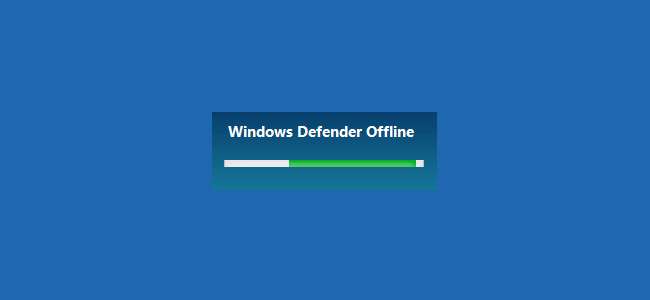
Microsoft har længe tilbudt et "Windows Defender Offline" -værktøj, som du kan bruge til at udføre malware-scanninger uden for Windows. Med Windows 10s jubilæumsopdatering , dette værktøj er inkluderet i Windows og endnu lettere at starte. Sådan bruger du det, uanset hvilken version af Windows du bruger.
Windows Defender beder dig muligvis om at downloade og køre Windows Defender Offline, hvis den finder malware, den ikke kan fjerne. Men hvis du er bekymret for, at din computer muligvis er inficeret, er det værd at køre en offline scanning med noget som Windows Defender Offline bare for at være sikker.
Hvorfor en "offline" scanning er så nyttig
RELATEREDE: Sådan bruges en antivirus-boot-disk eller et USB-drev for at sikre, at din computer er ren
Dette værktøj kaldes "Windows Defender Offline", fordi det scanner, når Windows ikke kører. I stedet for at prøve at køre fra Windows og scanne din computer, mens Windows kører - og malware kan køre i baggrunden - genstarter det computeren i et rent miljø og scanner uden for Windows.
Da værktøjet scanner, mens Windows ikke kører, kan enhver malware, der muligvis kører i Windows, ikke blande sig. Nogle rootkits kan skjule sig fra Windows under opstartsprocessen, men kan detekteres, når du kører en scanning uden for Windows. Noget malware kan hænge så dybt ind i Windows, at det ikke kan fjernes, mens Windows kører, men kan fjernes, hvis du kører en enkeltstående scanning uden for operativsystemet.
Dette værktøj er i det væsentlige en antivirus-startdisk , men integreret i Windows 10 og lettere at køre. (Og hvis du bruger Windows 7 eller 8.1, kan du lave en disk og køre den selv.)
How to Run Windows Defender Offline on Windows 10
Opdatering : I de nyeste versioner af Windows 10 skal du åbne "Windows Security" -appen, vælge Virus- og trusselsbeskyttelse, klikke på "Scanningsindstillinger" under Aktuelle trusler og vælge "Microsoft Defender Offline-scanning" for at vælge en offline-scanning. Klik på "Scan nu" for at udføre scanningen.
RELATEREDE: Hvad er det bedste antivirusprogram til Windows 10? (Er Windows Defender god nok?)
Forudsat at du har opgraderet til jubilæumsopdateringen, kan du gøre dette med et enkelt klik fra Windows 10. Du finder ikke denne mulighed i Windows Defender desktop-applikation, dog. Den findes kun i appen Indstillinger.
Gå til Indstillinger> Opdatering og sikkerhed> Windows Defender. Rul ned og klik på knappen "Scan offline" under Windows Defender offline.
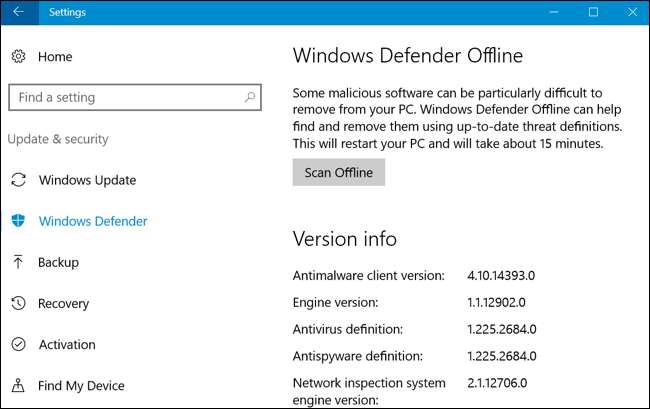
Når du har klikket på denne knap, genstarter din computer automatisk og begynder at scanne din pc for malware. Scanningen kan tage op til femten minutter. Hvis der findes malware, bliver du bedt om at rydde op i Windows Defender Offline-grænsefladen. Hvis der ikke findes malware, starter din computer automatisk tilbage til Windows, når scanningen er afsluttet.
Sådan køres Windows Defender offline på Windows 7 og 8.1
RELATEREDE: Hvordan ved jeg, om jeg kører 32-bit eller 64-bit Windows?
I tidligere versioner af Windows kan du downloade Windows Defender Offline, oprette et bootbart USB-drev, CD eller DVD og starte Windows Defender Offline-værktøjet på pc'en. Dette fungerer identisk med Windows Defender Offline-funktionen på Windows 10, men kræver, at du opretter det startbare medie og starter det selv op.
Microsoft anbefaler, at du opretter startbare medier på en kendt computer. Malware kan forstyrre medieoprettelsesprocessen, hvis den kører i baggrunden, så hvis du er bekymret for, at din nuværende pc muligvis er inficeret, skal du bruge en anden pc til at downloade Windows Defender Offline og oprette mediet.
Gå til Windows Defender Offline download page , rul ned og download enten 32-bit eller 64-bit version afhængigt af om din pc kører en 32-bit eller 64-bit version af Windows. Her er hvordan man kontrollerer .
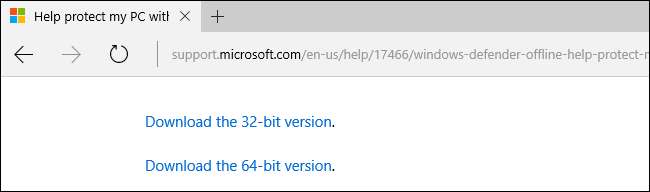
Kør den downloadede msstool64.exe- eller msstool32.exe-fil, og du bliver bedt om at oprette installationsmedie på et USB-drev eller brænde det til en CD eller DVD. Du kan også få værktøjet til at oprette en ISO-fil, som du selv kan brænde på en disk ved hjælp af dit foretrukne diskbrændingsprogram. Værktøjet opretter Windows Defender Offline-medier, der indeholder de nyeste virusdefinitioner.
Hvis du bruger et USB-drev, omformateres drevet, og alle data på det slettes. Sørg for at sikkerhedskopiere alle vigtige data fra drevet først.
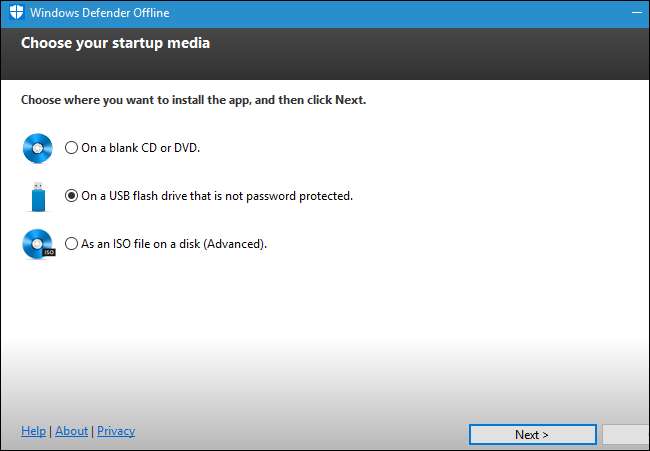
Når du har oprettet USB-drevet, CD'en eller DVD'en, skal du fjerne den fra din nuværende computer og tage den til den computer, du vil scanne. Indsæt USB-drevet eller disken i den anden computer, og genstart computeren.
RELATEREDE: Sådan starter du din computer fra en disk eller et USB-drev
Start fra USB-drevet, cd'en eller dvd'en for at køre scanningen. Afhængigt af computerens indstillinger starter den muligvis automatisk fra mediet, når du genstarter det, eller du skal muligvis trykke på en tast for at åbne en "boot-enheder" -menu eller ændre opstartsrækkefølgen i computerens UEFI-firmware eller BIOS.
Når du har startet fra enheden, ser du et Windows Defender-værktøj, der automatisk scanner din computer og fjerner malware. Det fungerer identisk med Windows Defender Offline på Windows 10, og det er den samme grænseflade, som du ville se i Microsoft Security Essentials på Windows 7 og Windows Defender på Windows 8.1.

Når scanningen er afsluttet, og du er færdig med værktøjet, kan du genstarte din computer og fjerne Windows Defender Offline-mediet for at starte tilbage i Windows.







